Se você está sempre no Facebook e quer levar ele para todo o sistema do pinguim, conheça e veja como instalar o azulado tema Blue Face no Linux.
Blue Face é um tema que usa as mesmas cores do Facebook. Ele é voltado para os viciados no Facebook e aqueles que gostam de curtir o Facebook.
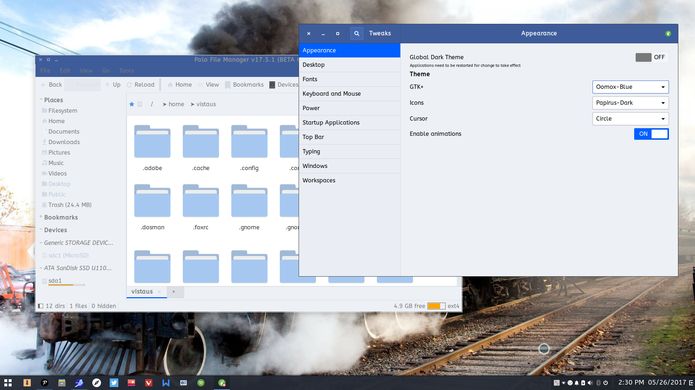
Então, se você não é fã e não gosta de curtir a rede social do tio Zuck, esse tema pode não ser para você. Mas claro, nada impede que você experimente ele.
Além disso, este tema é compatível com ambientes que usam GTK 2.x/3.20/3.22/3.24/3.25.x, Metacity, Openbox, Unity e Xfwm4.
- Como instalar o conjunto de ícones La Capitaine no Linux
- Como instalar o belíssimo e minimalista tema iOS 10 no Linux
- Como instalar o bonito tema macOS Sierra no Linux
- Como instalar o conjunto de ícones Suru no Linux
Instalando o tema Blue Face no Linux
Para instalar o tema Blue Face no Linux, faça o seguinte:
Passo 1. Abra um terminal;
Passo 2. Baixe o tema com o seguinte comando:
wget https://github.com/Vistaus/Blue-Face/archive/master.zipPasso 3. Se você quiser instalar o tema apenas para o seu usuário, use o comando abaixo para descompactar o arquivo baixado na sua pasta de temas:
unzip master.zip -d .themes/Passo 4. Se você quiser instalar o tema para todos os usuários, use o comando abaixo para descompactar o arquivo baixado na pasta de temas do sistema:
sudo unzip master.zip -d /usr/share/themes/Depois de instalar, você pode usar o comando gsettings set org.gnome.desktop.interface gtk-theme "Blue-Face-master" no Unity, gsettings set org.gnome.desktop.interface gtk-theme "Blue-Face-master" e gsettings set org.gnome.desktop.wm.preferences theme "Blue-Face-master" no Gnome, xfconf-query -c xsettings -p /Net/ThemeName -s "Blue-Face-master" no XFCE, ou use os utilitários Unity Tweak Tool, Gnome-tweak-tool ou Ubuntu-Tweak, para mudar o tema.
Ou, use este tutorial:
Como mudar o tema e conjunto de ícones padrão do Ubuntu.
Desinstalando o tema Blue Face no Linux
Para desinstalar o tema Blue Face, faça o seguinte:
Passo 1. Abra um terminal;
Passo 3. Se você instalou o tema apenas para o seu usuário, use o comando abaixo para apagar a pasta dele dentro da sua pasta de temas:
rm -Rf .themes/Blue-Face-master/Passo 3. Se você instalou o tema para todos os usuários, use o comando abaixo para apagar a pasta dele dentro da pasta de temas do sistema:
sudo rm -Rf /usr/share/themes/Blue-Face-master/Para voltar ao estado anterior, você pode usar o comando gsettings set org.gnome.desktop.interface gtk-theme "Radiance" ou os utilitários Unity Tweak Tool, Gnome-tweak-tool ou Ubuntu-Tweak, para mudar o tema.
Ou, use este tutorial:
Como mudar o tema e conjunto de ícones padrão do Ubuntu.
O que está sendo falado no blog
- Ubuntu 24.04 LTS já está disponível para download
- Como atualizar para o Ubuntu 24.04 LTS via terminal (server e desktop)
- Como instalar o jogo Open Surge no Linux via Snap
- Como instalar o jogo OpenTyrian no Linux via Snap
- Como instalar e usar o Yaourt no Arch Linux e derivados
- Como instalar o minimalista cliente Torrent Torrential no Linux
- Como instalar o cliente VNC TigerVNC no Linux via Flatpak